با تمام کاستیها، واتساپ محبوبترین پیام رسان در تمام جهان به حساب میآید و صدها میلیون کاربر را در سراسر دنیا به هم متصل میکند. افرادی که میتوانند از طریق پیام، صوت و ویدیو با هم در تماس باشند.
اگر از کاربران تازه وارد واتساپ هستید، ما یک آموزش کامل در رابطه با تماس ویدیویی برایتان ترتیب داده ایم و تمام مواردی که در این رابطه باید بدانید را برایتان توضیح خواهیم داد.
چیزهایی که درباره تماس ویدیویی واتساپ باید بدانید
تماس ویدیویی در واتساپ بسیار ساده است و شما به راحتی میتوانید با مخاطبین خود، تماس گرفته و از دوربینهای جلو و پشت موبایل، برای نمایش تصویر خود استفاده کنید. قابلیتی که برای سالها اسکایپ در اختیار کاربران خود قرار میداد و حالا تقریبا تمامی پیامرسانهای محبوب آن را دارند.

نکته مهم این که، شما هم در نسخه اندروید، هم iOS و هم نسخه دستکتاپ، امکان تماس ویدیویی با واتساپ را دارید. از نظر امنیتی، این برنامه وضعیت بسیار خوبی دارد و استفاده از آن تماما رایگان است و واضح است که برای برقراری تماس، شما نیاز به اینترنت پر سرعت دارید.
دانلود رایگان واتساپ: اندروید | iOS | مک | ویندوز
تماس ویدیویی در نسخه موبایل
فرقی نمیکند از گوشیها یا تبلتهای اندرویدی استفاده میکنید یا این که آیفون یا آیپد دارید. مراحل تماس ویدیویی در تمامی نسخههای همراه واتساپ به یک شکل است. برای این کار، ابتدا برنامه را باز کرده و مخاطب مورد نظر خود را انتخاب کنید تا صفحه چت وی باز شود.
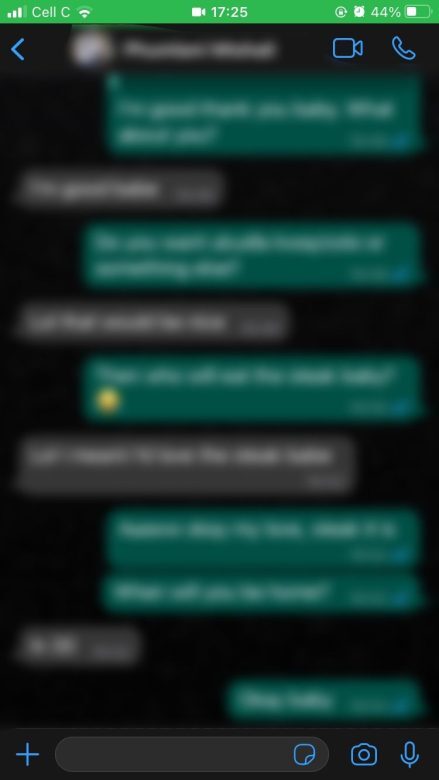
سپس روی آیکون دوربین که در بالای صفحه چت وجود دارد لمس میکنید تا درخواست تماس ویدیویی برای وی ارسال شود. در صورت تایید، تماس شما آغاز خواهد شد. برای قطع کردن تماس هم میتوانید از آیکون قرمز رنگ استفاده کنید.
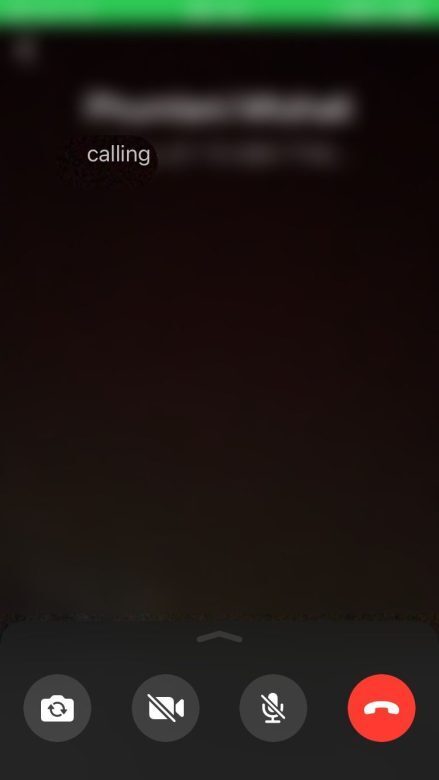
همچنین شما میتوانید از منو Calls روی New Call زده و از آنجا مخاطب خود را پیدا کنید و دوباره روی آیکون دوربین بزنید تا تماس ویدیویی را آغاز نمایید.
در حالت پیشفرض، دوربین جلویی برای تماس ویدیویی شروع به کار میکند. اما شما میتوانید با آیکون دوربین سمت چپ، دوربینی که تصویر را ضبط میکند را به دوربین پشتی تغییر دهید. همچنین اگر میخواهید در حین تماس ویدیو یا صدای خود را قطع کنید، میتوانید از آیکونهای دوربین فیلمبرداری و میکروفون استفاده کنید و هر زمان خواستید، دوباره با زدن روی آنها، دسترسیشان را باز نمایید.
تماس ویدیویی در نسخه دسکتاپ
تماس ویدیویی در نسخه ویندوز و مک دقیقا شبیه به نسخه گوشی است با این تفاوت که در نسخه دسکتاپ واتساپ، پنجرهی برنامه افقی است. در این جا نیز لیست مخاطبین شما در سمت چپ وجود دارد و باید روی آن کلیک کرده و سپس در پنجرهی چت روی آیکون دوربین در بالا سمت راست کلیک کنید.
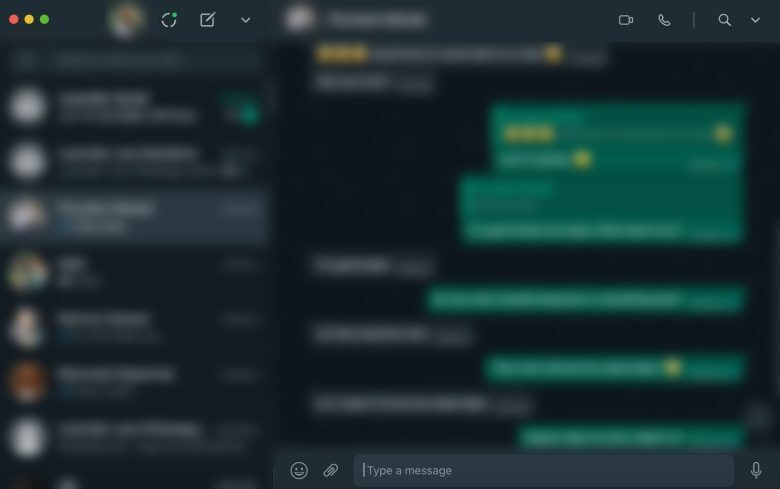
در این نسخه میتوانید تماس ویدیویی را تمام صفحه کنید و یا این که با همان اندازه پنجرهای که باز است، تصویر طرف مقابل را ببینید. در این جا نیز میتوانید، صدا و تصویر خود را قطع نمایید.
تماس گروهی در واتساپ
یکی از قابلیتهای بسیار خوب واتساپ، تماس گروهی است. برای انجام این کار، ابتدا یکی از مخاطبینی که میخواهید در این تماس گروهی باشد را انتخاب کرده و یک تماس ویدیویی معمولی با آن برقرار میکنید. حالا روی فلش رو به بالا زیر آیکونهای پایین صفحه بزنید و از آنجا گزینهی Add People را انتخاب نمایید.
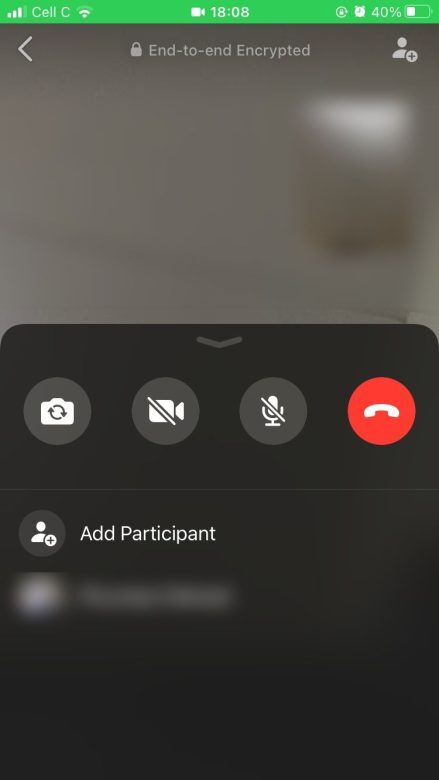
حالا میتوانید از لیست مخاطبین خود، آنهایی که میخواهید به تماس اضافه کنید را انتخاب نمایید. در نظر داشته باشید که تنها امکان انتخاب تا 31 نفر را دارید.
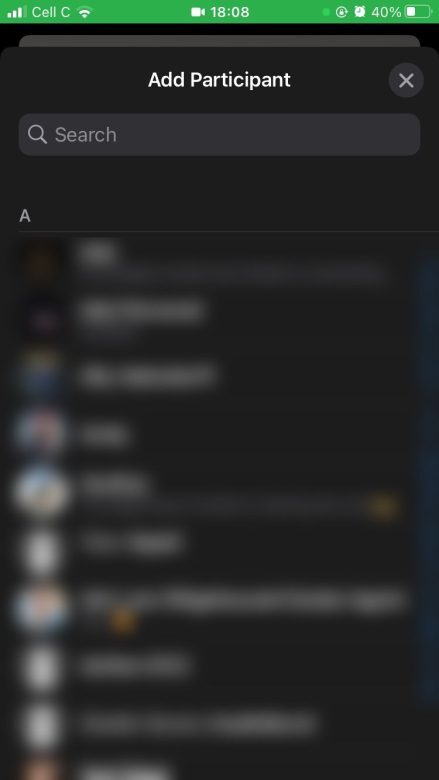
البته اگر یک گروه دارید و میخواهید تماس گروهیتان با همان افراد باشد، کافی است به گروه مورد نظر رفته و روی دوربین بالای صفحه چت بزنید. به این ترتیب یک تماس گروهی با اعضای گروه به وجود خواهید آورد که همهی اعضا میتوانند در آن شرکت کنند.
اگر هم از نسخه دسکتاپ استفاده میکنید، روند کار تقریبا به همان شکل است. باز هم میتوانید به صفحه چت هر نفر رفته، تماس ویدیویی برقرار نمایید و در نهایت روی آیکون Add People که به شکل یک نفر با یک علامت + است بزنید و نفرات جدید را اضافه کنید.
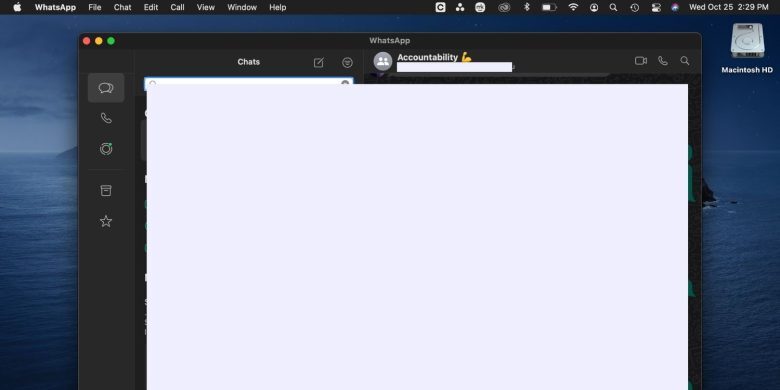
در این نسخه نیز تماس گروهی از طریق گروه امکان پذیر خواهد بود.
تماس ویدیویی واتساپ چقدر از اینترنت شما استفاده میکند؟
کیفیت تماس ویدیویی در واتساپ با توجه به نوع اینترنت شما تنظیم میشود و هر چقدر که اینترنت شما کیفیت بهتری داشته باشد، با کیفیت بهتری تماس برقرار می شود و مصرف آن نیز بالا میرود. به طور میانگین، با کیفیت خوب، هر دقیقه حدود 2.2 مگ اینترنت شما از طریق تماس ویدیوی واتساپ مورد استفاده قرار میگیرد.
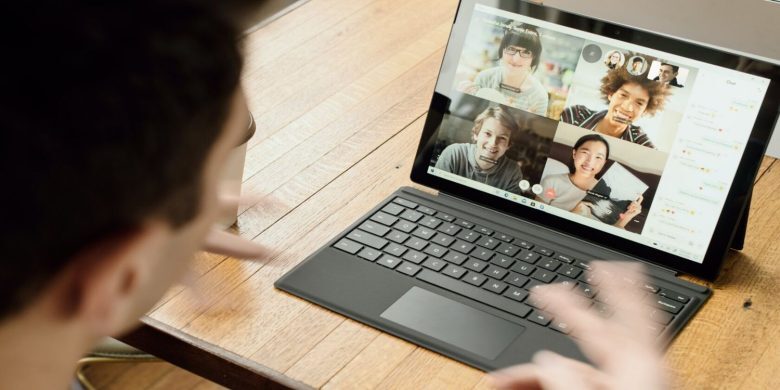
البته اگر کیفیت تصویر شما پایین باشد این رقم تا زیر یک مگابایت هم پایین خواهد آمد.
